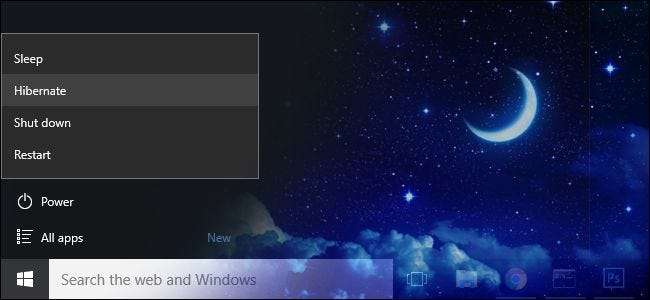
Pokud jste fanouškem hibernace počítače, pravděpodobně jste si všimli, že ani Windows 8 ani Windows 10 nenabízejí režim spánku jako výchozí možnost nabídky napájení. Nebojte se, je opravdu jednoduché přivést možnost hibernace zpět.
PŘÍBUZNÝ: Měli byste notebook vypnout, spát nebo hibernaci?
Čtenáři, kteří režim hibernace neznají, mohou být zvědaví, proč tolik lidí tuto funkci postrádá a chtějí ji zpět. Zatímco dříve jsme o tom psali podrobně , krátké shrnutí je v pořádku.
Pravděpodobně jste obeznámeni s režimem spánku, který uvádí váš počítač do stavu nízké spotřeby, který udržuje stav počítače v paměti, a umožňuje vám velmi rychle jej spustit.
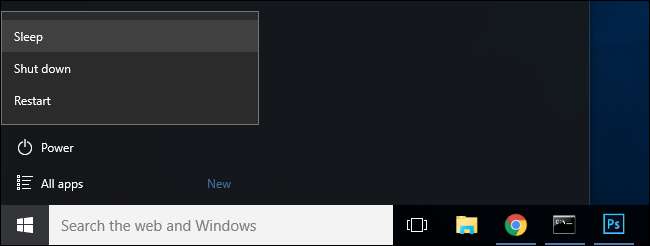
Hibernace, jak název napovídá, je jako hluboká verze režimu spánku. Místo uchování stavu počítače v paměti však režim hibernace zapíše stav počítače na pevný disk. To mu umožňuje úplně se vypnout a využívat ještě méně energie než v režimu spánku. V minulosti to byl trochu výkonnostní hit - spuštění počítače a obnovení práce by trvalo déle. Ale s moderními a rychlými jednotkami SSD je přechod do režimu hibernace a jeho ukončení téměř stejně rychlý jako režim spánku, takže existuje jen velmi málo nevýhod.
Úplné vypnutí znamená, že vašemu notebooku nedojde šťáva, pokud ho necháte spát v tašce, což je skvělé. (Nebo pokud přepnete počítač do režimu hibernace a na několik dní ztratíte napájení, budete moci později pokračovat v práci.)
Jak povolit režim hibernace
Zní to užitečně? Kdo ví, proč je možnost hibernace ve Windows 8 a 10 ve výchozím nastavení zakázána, ale naštěstí je její povolení snadné.
Ve Windows 8 můžete stisknutím Windows + I vytáhnout nabídku „Nastavení“, poté vybrat „Ovládací panely“ a poté „Možnosti napájení“.
Uživatelé Windows 10 také stisknou Windows + I, ale místo toho vyberou „Systém“, poté „Napájení a spánek“ na levém navigačním panelu a nakonec „Další nastavení napájení“ ve spodní části nabídky Napájení a spánek.
Je to mnohem efektivnější v obou verzích Windows, jednoduše stiskem WIN + R vytáhněte dialogové okno spuštění, zadejte „powercfg.cpl“ a stiskněte klávesu Enter.
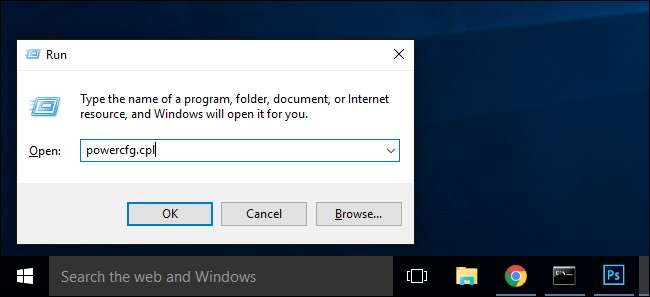
Tento příkaz je přímou zkratkou do nabídky „Možnosti napájení“. Od této chvíle jsou kroky pro oba operační systémy naprosto identické.
Na levém navigačním panelu vyberte možnost „Vyberte, která tlačítka napájení se používají“.
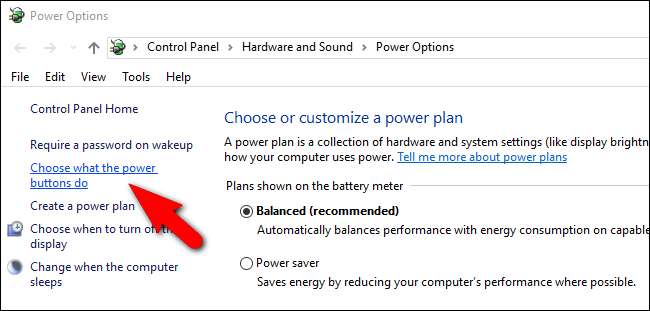
V horní části okna klikněte na „Změnit nastavení, která jsou momentálně nedostupná“, abyste povolili možnosti, které musíme přepínat.

Přejděte do dolní části okna a zaškrtněte políčko „Hibernace: Zobrazit v nabídce Napájení“. a poté klikněte na „Uložit změny“.
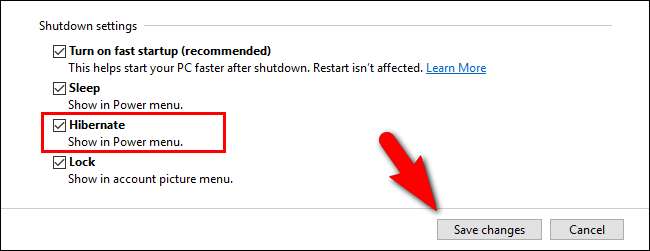
Pokračujte a zavřete ovládací panel Možnosti napájení. Změny jsou účinné okamžitě; není nutný restart.
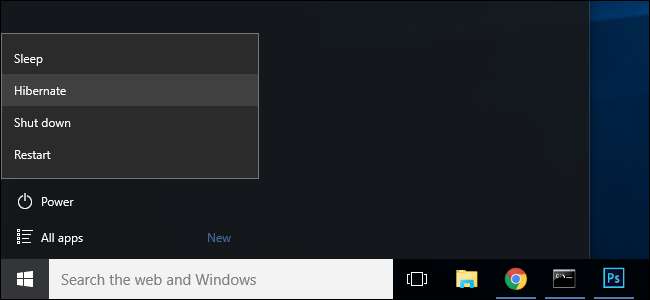
Nyní, když vyberete nabídku možností napájení, uvidíte požadovanou položku konfigurace napájení: „Hibernace“. Stačí kliknout a Windows uloží paměť na váš pevný disk, úplně se vypne a počká, až se vrátíte přesně tam, kde jste přestali.







